
Table des matières:
- Auteur John Day [email protected].
- Public 2024-01-30 09:06.
- Dernière modifié 2025-01-23 14:45.


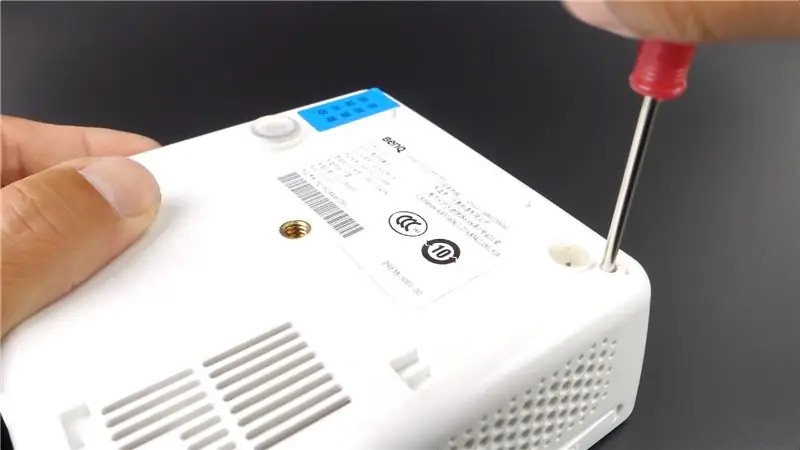
Avez-vous des projecteurs DLP ?
Aviez-vous des points blancs ou des pixels morts sur votre écran de projection DLP ?
Pas de souci. Aujourd'hui, je crée un article Instructables pour vous partager mon expérience sur la façon de réparer les pixels morts de mon projecteur BenQ Joybee GP2.
Cependant, si votre projecteur DLP n'a toujours pas de problème de pixels morts, pour l'instant, vous aurez besoin de ce post un jour. Parce que les pixels morts à l'écran sont un problème courant sur tous les projecteurs DLP. En tant que l'une des pièces importantes du projecteur DLP, il s'agit d'une puce DLP. La puce est une petite partie du projecteur qui comprend des milliers de micromiroirs. Lorsqu'un ou plusieurs des Micromiroirs sont endommagés à cause de la chaleur à l'intérieur du projecteur, vous trouverez des points blancs ou des pixels morts sur votre écran. Vous n'aurez plus une image parfaite à l'écran. De plus, les pixels morts deviendront de plus en plus au fil du temps.
Comment faire quand on a ce problème ? Suivez simplement notre publication et la vidéo, vous vous en débarrasserez.
Outils dont nous avons besoin:
1. Tournevis
2. Puce DMD/puce DLP
3. Pâte Thermique
Étape 1: Dévissez les vis du couvercle du projecteur
La première étape consiste à retirer les vis verrouillées du boîtier du projecteur. Dans mon BenQ Joybee GP2, il n'y a que deux vis seulement. Si votre projecteur est un autre modèle, il devrait y avoir plus de vis.
Étape 2: Débranchez les câbles

Il y a des câbles pour connecter la carte mère du projecteur aux ventilateurs de refroidissement, à l'objectif et aux lumières. Débranchez-les. Mais prenez des notes pour vous aider à vous souvenir de leur emplacement.
Étape 3: Dévissez les vis de réglage de l'objectif

Dévissez les vis de réglage de l'objectif et sortez l'objectif. La partie principale de la puce DLP est assemblée avec l'objectif.
Étape 4: Dévissez les vis de la pièce DLP

Ici, nous devrions trouver le dissipateur thermique DLP. Pour plus de BenQ Joybee GP2, il est conçu en plus de l'objectif. Pour les autres modèles, il doit être placé à l'arrière de l'objectif. Et il faut dévisser les 4 vis qui bloquaient le dissipateur thermique.
Étape 5: Trouvez la puce DMD

Après avoir retiré le dissipateur thermique, nous en trouverons une petite pièce. C'est le principal problème qui a causé les pixels morts du projecteur ou les points blancs sur l'écran. Maintenant, nous devons remplacer un nouveau pour le réparer. N'oubliez pas d'utiliser la pâte thermique. La puce DMD équivaut à votre CUP de bureau. Cela aidera la puce DMD à rester froide et à fonctionner plus longtemps.
C'est ça. Et remettez tout en place, un nouveau projecteur vous aurez.
De plus, il s'agit du guide de fixation des points blancs des projecteurs que vous voudrez peut-être vérifier.
Vous pouvez désormais bénéficier d'une remise de 10 % sur la puce DMD avec un coupon: 10PEROFF chez le vendeur iProjectorlamps
Si vous avez des questions, veuillez laisser un commentaire ci-dessous. Je ferai de mon mieux pour aider avec je sais. Et si vous aimez mon article, veuillez suivre. Merci d'avoir regardé.
Conseillé:
Comment créer un système de surveillance pour les points d'accès sans fil non autorisés : 34 étapes

Comment créer un système de surveillance pour les points d'accès sans fil non autorisés : Saludos lectores. El presente instructivo es una guía de como desarrollar un sistema de monitoreo de puntos de acceso inalámbricos no autorizados utilizando una Raspberry PI.Este sistema fue desarrollado como parte de un trabajo de inv
Comment réparer les boutons de la télécommande du téléviseur : 5 étapes

Comment réparer les boutons de la télécommande du téléviseur : Certains boutons d'une télécommande de téléviseur peuvent s'user avec le temps. Dans mon cas, il s'agissait des boutons de chaîne supérieure et inférieure. Les contacts au bas du bouton sont probablement usés. C'est comme ça que j'ai réparé le mien
Comment réparer les erreurs T-Spline à intersection automatique dans Fusion 360 : 8 étapes

Comment réparer les erreurs T-Spline à intersections automatiques dans Fusion 360 : que vous ayez importé un modèle T-spline à partir d'un autre programme ou que vous essayiez de convertir votre forme sculptée en un corps solide, en obtenant le -spline error" peut être super frustrant. La première chose que vous devez comprendre est ce que c
Ramener une batterie au plomb d'entre les morts : 9 étapes

Ramenez une batterie au plomb d'entre les morts : De toutes les anciennes conceptions de batteries, l'acide au plomb est le type le plus largement utilisé. Sa densité énergétique (wattheures par kg) et son faible coût les rendent très répandues. Comme tout type de batterie, elle repose sur une réaction électrochimique : une interaction
Comment régler la balance des blancs sur JVC GR-DF4500U : 4 étapes

Comment régler la balance des blancs sur JVC GR-DF4500U : Je suis en train de préparer un didacticiel sur la façon de filmer pour mon assistant afin de m'aider avec la vidéographie. Je pensais que je le soumettrais aussi à Instructables
